PS学习笔记——新建文档/修改文档
文章目录
- 新建文档
- 文档属性
- 像素/分辨率
- 颜色模式
- 背景内容
- 高级选项
- 存储预设
- 修改文档
新建文档
方法一:ctrl+N快捷键可直接打开新建文档界面
方法二:点击菜单栏中 文件->新建,即可打开新建文档界面
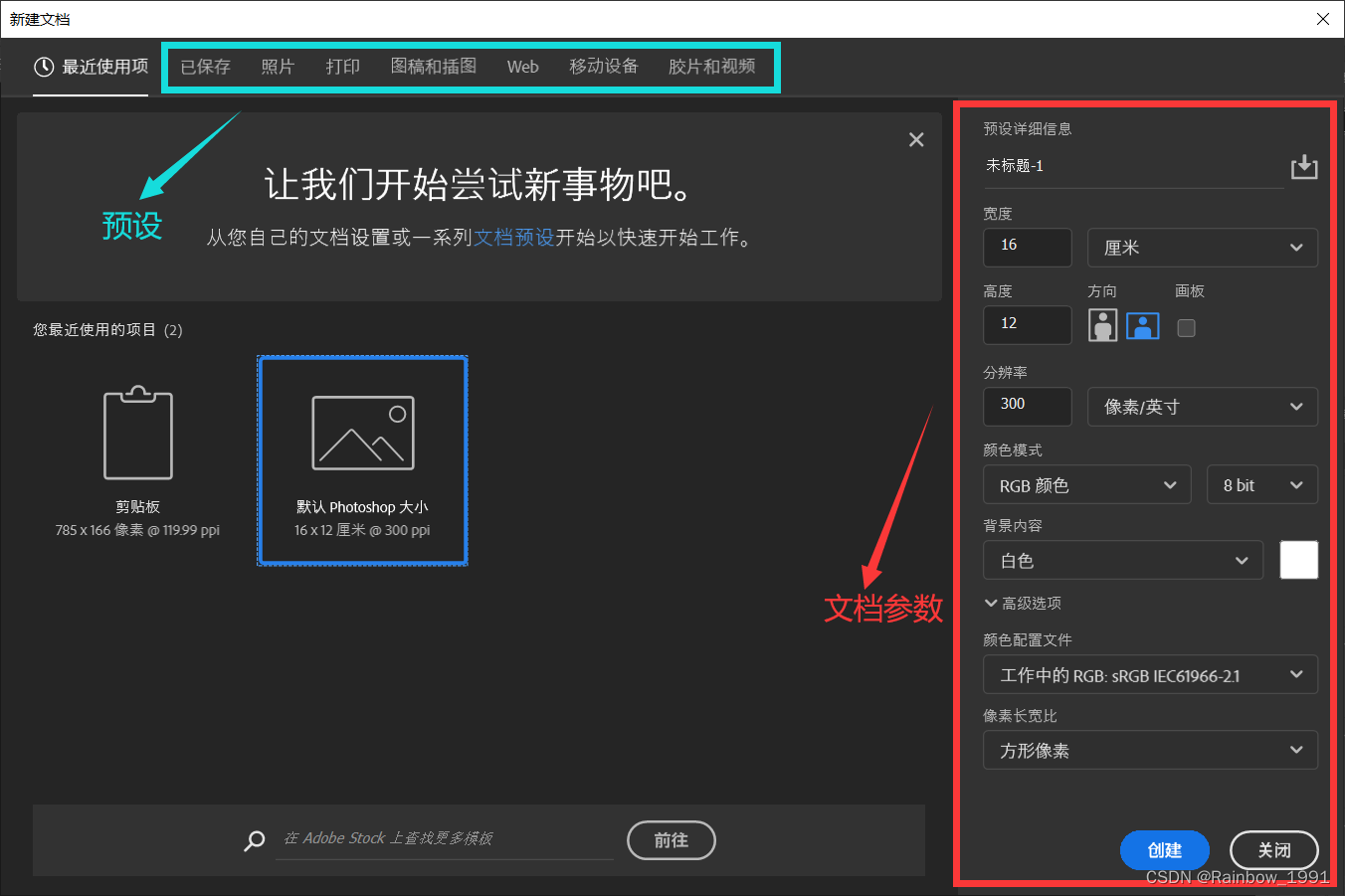
文档参数可按需调节(标题可以提前设定或者导出时再设定)
也可以直接选择预设,直接使用已调整好的适配属性。
文档属性
像素/分辨率
像素的多少决定了一张图的大小
调节纸张大小则修改:宽度+高度+单位
调节图像清晰度则修改:分辨率(即每单位中含多少像素),常用像素/英寸做单位
常用分辨率设置如下:
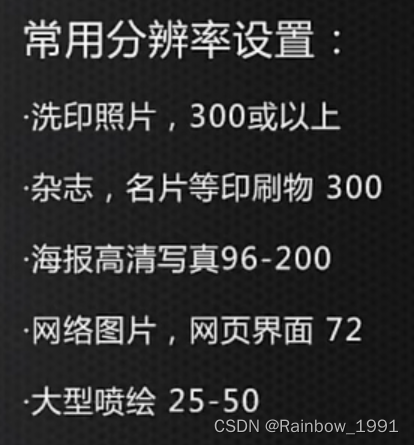
颜色模式
- RGB:红绿蓝搭配,广泛用于显示屏
- CMYK:青色、品红、黄色、黑色油墨搭配,印刷色彩模式
位数一般选8位就足够。
背景内容
背景可以选定什么颜色,可以理解为画图的这张纸是什么颜色
ps2021版本下可选:白色、黑色、背景色、透明、自定义
高级选项
目前来说基本作图使用默认即可
存储预设
最后存储预设,即可将设定好的参数信息存储,之后新建文档时可以直接使用。
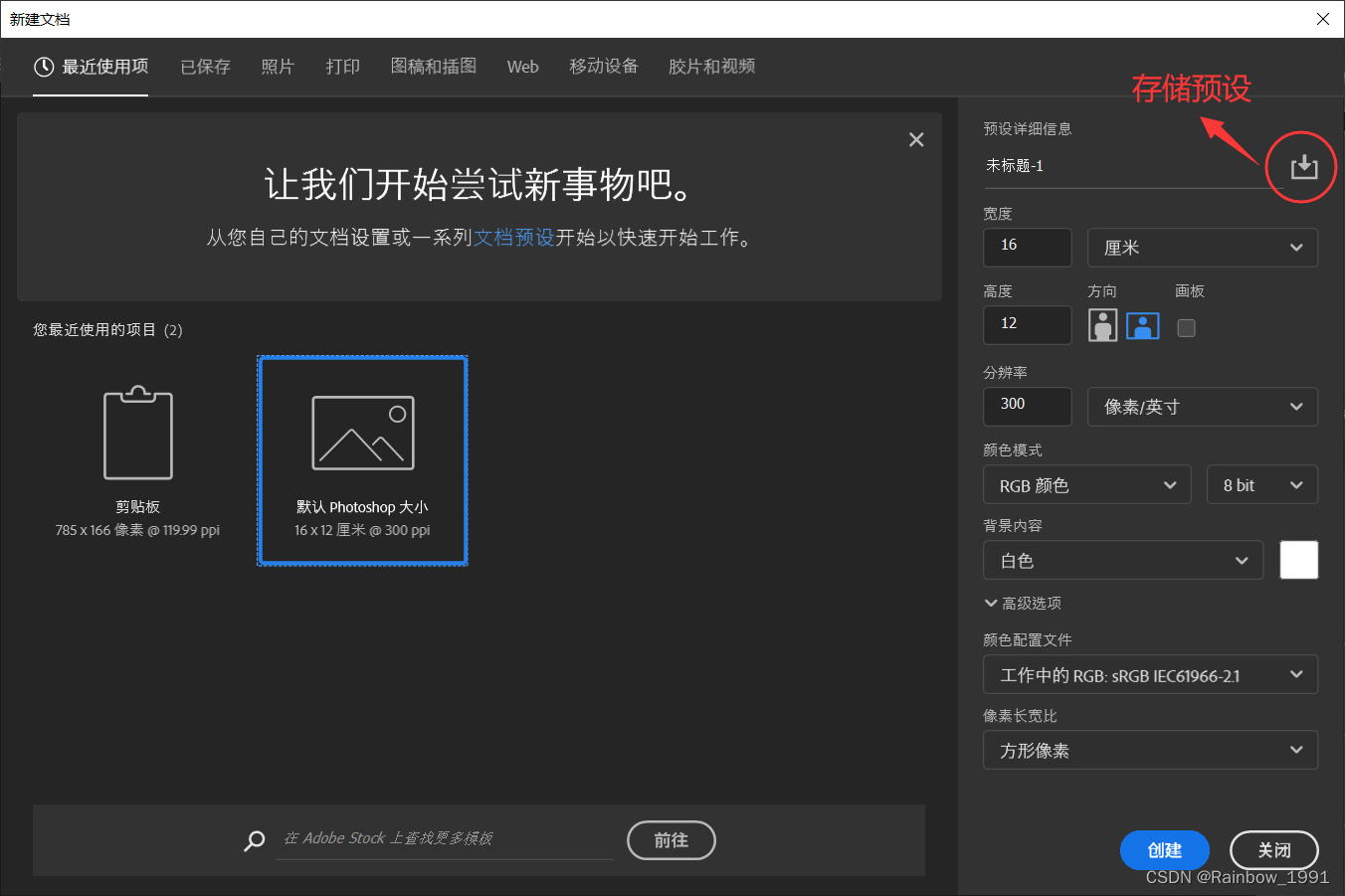
修改文档
方法一:ctrl+alt+I快捷键调整图像大小
方法二:点击菜单栏中 图像->图像大小
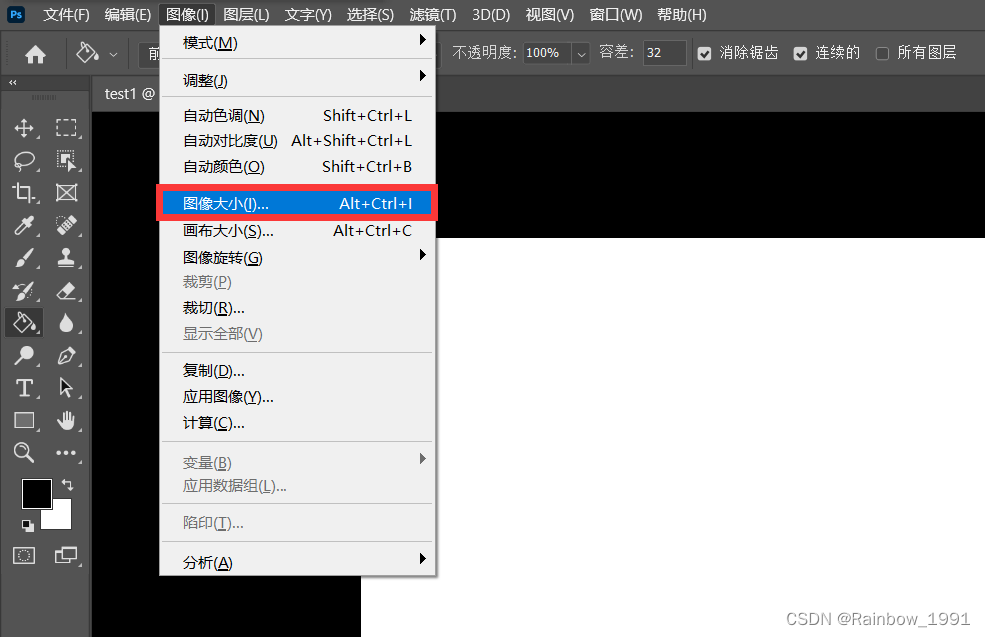
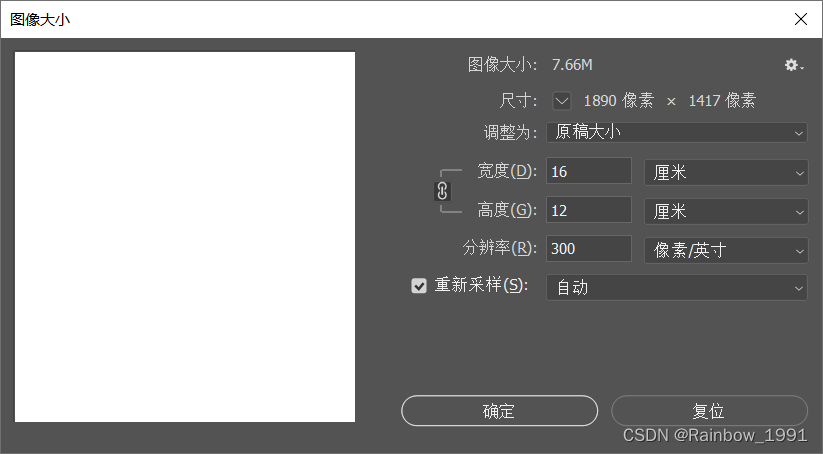
可以再次调整图像的尺寸(宽度+高度+分辨率),可以点击宽度高度旁边的按钮选择是否限制长宽比
重新采样勾选时可以调整图像的像素,不勾选则限定图像的像素固定,并且宽度/高度/分辨率会根据原稿像素自动限制
画面总像素值 = 宽度像素×高度像素 = (宽度×分辨率)×(高度×分辨率)
